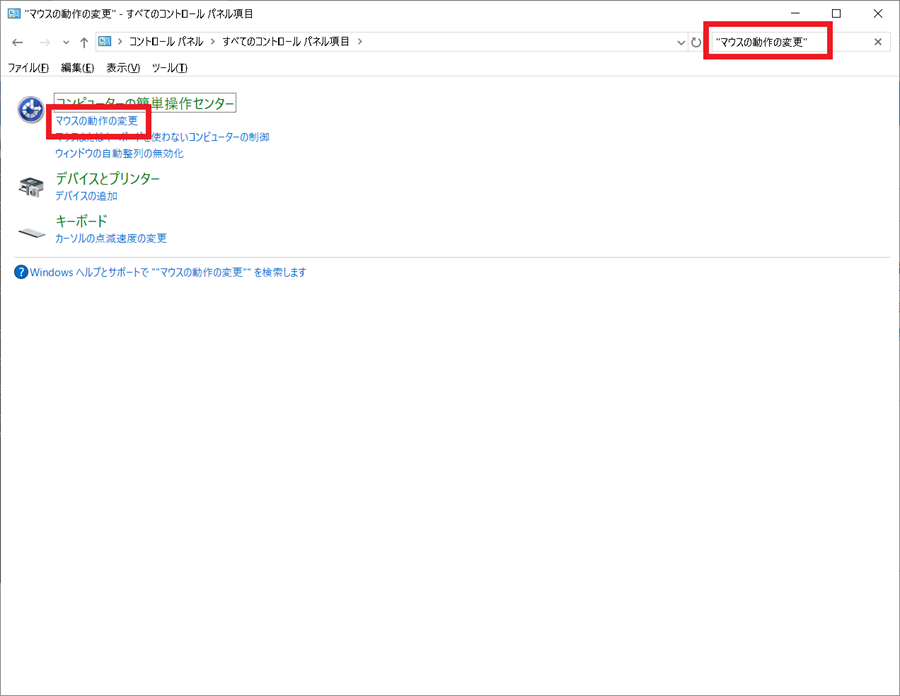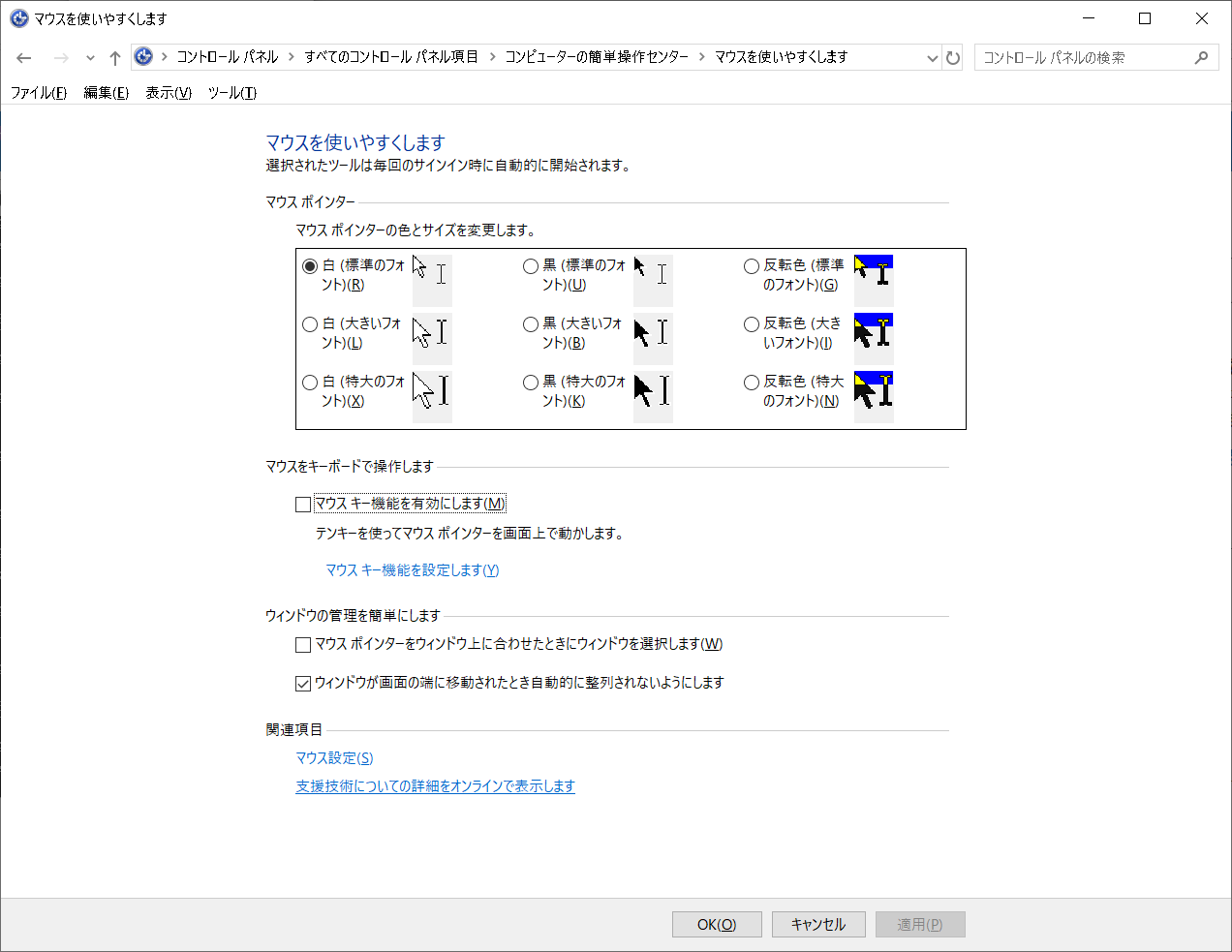マウスの動作の変更 | Windows 10 コントロールパネル
このページではWindows 10環境においてマウスの動作の変更を実行する手順に関して説明します。コントロールパネルを使用します。
(1)
以下の手順によりコントロールパネルを起動することが可能です。
・[スタートメニュー] → [Windowsシステムツール] → [コントロールパネル] (バージョンによっては"Control Panel"と表示される場合もあります。)
・

参考:コントロールパネルの開き方
(2)
右上の検索窓に"マウスの動作の変更"を入力します。
その後 [Enter] キーを押します。
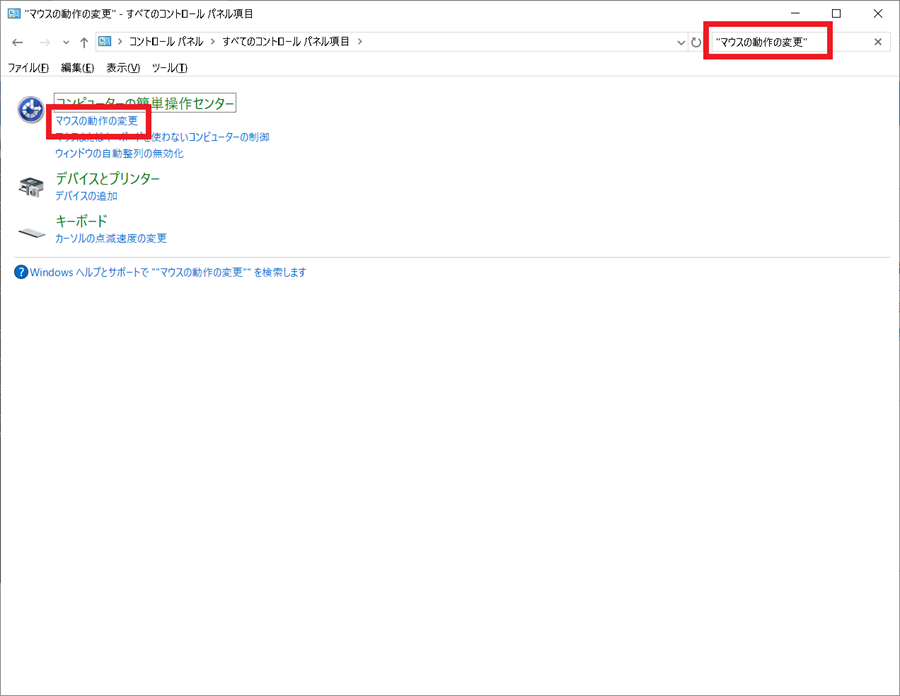
(3)
"マウスの動作の変更"をクリックします。
(4)
以下画面が表示されます。
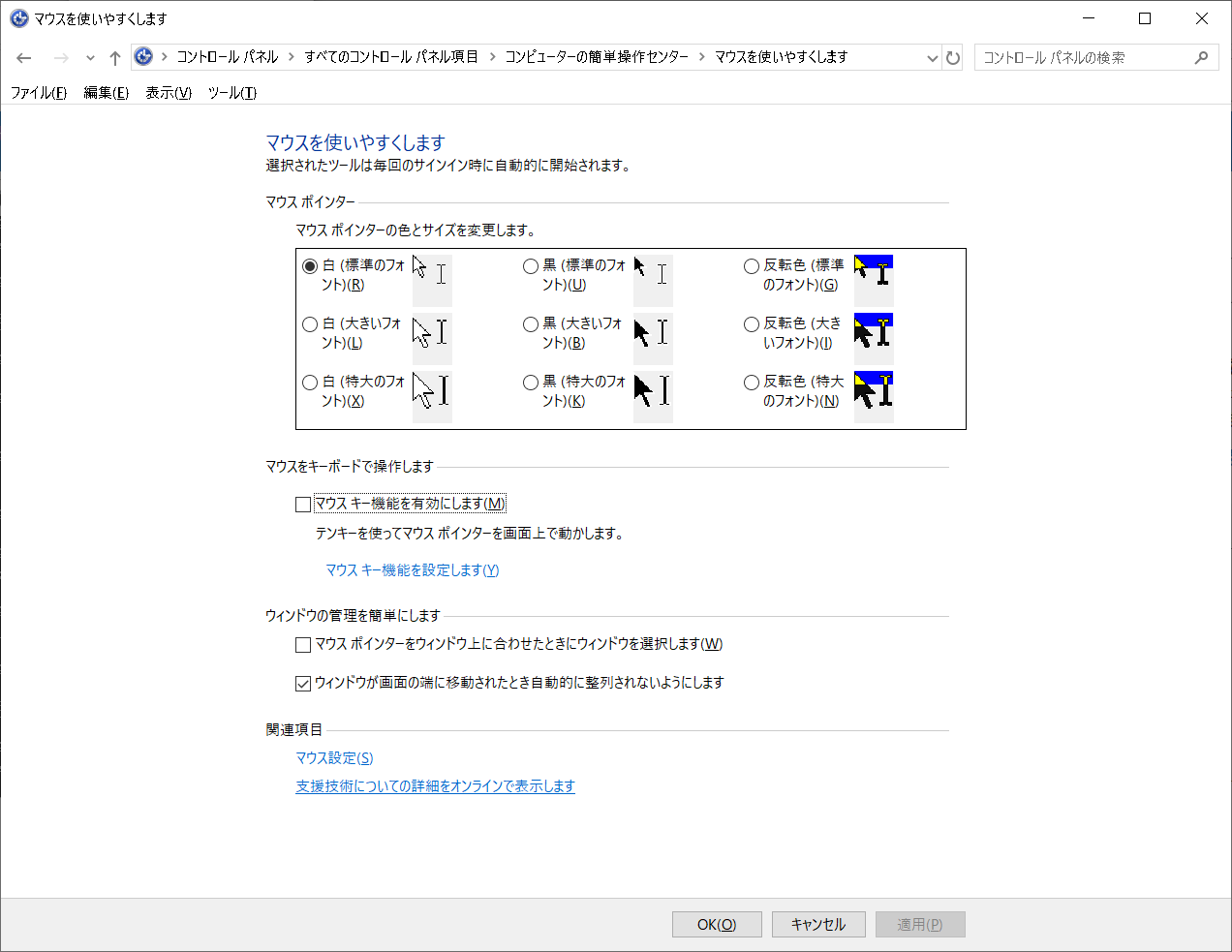
例えば以下の機能の実行が可能です。
・マウスポインタの色の変更
・マウスポインタのサイズの変更
・マウスポインタ―をキーボードで操作
・マウスキー機能の設定
・マウスポインタ―をウィンドウの上に合わせた時にウィンドウを選択
・ウィンドウが画面の端に移動されたとき自動的に整列しないようにする
コントロールパネル機能一覧